حذف ویروس ها بدون نصب آنتی ویروس
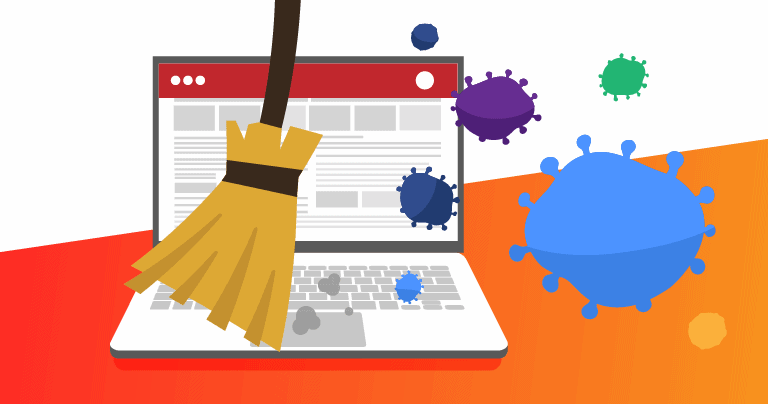
همه ما می دانیم ، ویروس می تواند از راه های مختلف وارد رایانه شما شود. بنابراین ، ما در اینجا با یک روش جالب برای حذف ویروس رایانه ای بدون آنتی ویروس خدمت شما هستیم . ما می خواهیم به سه روش اشاره کنیم که به شما کمک می کند ویروس را بدون نصب هیچ آنتی ویروس از بین ببرید.
امروزه ویروس ها می توانند از طریق روش های مختلف مانند مرور اینترنت ، از دستگاه های USB و همچنین با نصب برخی نرم افزارهای آلوده وارد رایانه ما شود. این ویروس ها باعث می شوند رایانه ما کند شود و همچنین برخی از ویروس های خطرناک می توانند اطلاعات ما را سرقت کنند. ویروس ها می توانند سیستم عامل ما را نیز خراب کنند. بنابراین حذف هرچه سریعتر این ویروس ها مناسب ترین راه برای جلوگیری از اتفاقات خطرناک است. روش های مختلفی برای حذف ویروس از رایانه بدون برنامه آنتی ویروس وجود دارد . برای ادامه فقط باید چند روش ساده زیر را دنبال کنید.
- همچنین بخوانید : بهترین نرم افزار آنتی ویروس برای ویندوز ۱۰
ویروس کشی کامپیوتر بدون آنتی ویروس
در این روش ، ما در مورد چند روش بحث خواهیم کرد ، با استفاده از آنها می توانید ویروس رایانه خود را بدون نیاز به آنتی ویروس ها پاک سازی نمایید و همچنین کامپیوتر شما سریعتر اجرا شده و عملکرد بهتری خواهد داشت. بنابراین در زیر به این روش ها نگاهی بیندازید.
شماره ۱ : برنامه مسئول را بشناسید

خوب ، ما معمولاً تعداد زیادی برنامه را بدون در نظر گرفتن تهدیدات امنیتی روی رایانه ویندوز ۱۰ خود نصب می کنیم. ویروسی که باعث از بین رفتن تجربه مرور رایانه شما می شود ، ممکن است به دلیل نرم افزاری است که اخیراً نصب کرده اید. بنابراین ، بهتر است قبل از طی مراحل بعدی ، مقصر آن را بشناسید. اگر به تازگی نرم افزار جدیدی نصب کرده اید ، می توانید آن را از کنترل پنل حذف کنید. باز هم ، مطمئن شوید که برنامه را از استارت نیز غیرفعال کنید.
شماره ۲ : راه اندازی در حالت ایمن و غیرفعال کردن برنامه ها از راه اندازی
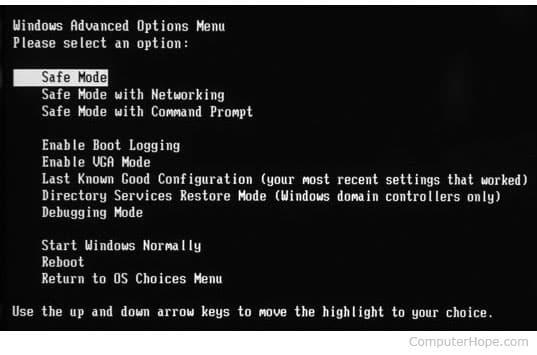
همانطور که همه ما می دانیم ، ما در حال اتخاذ فناوری های پیشرفته با زمان هستیم. بنابراین ، ویروس و بدافزار امروزه چنان پیشرفته شده اند که می توانند خود را از Task Manager یا Startup مخفی کنند. بنابراین ، اگر نمی توانید نرم افزار را در مدیر کار یا لیست راه اندازی قرار دهید ، کامپیوتر را در حالت ایمن بوت کنید. به سادگی کامپیوتر خود را مجدداً راه اندازی کنید و کلید F8 را به طور مداوم فشار دهید. اکنون پنجره دیگری را مشاهده خواهید کرد که از آنجا باید «Safe Mode» را انتخاب کنید. پس از راه اندازی حالت ایمن ، نرم افزار احتمالی را از استارت ببندید و آن را از کنترل پنل حذف کنید.
شماره ۳ : ویروس های رایانه ای را با استفاده از CMD حذف کنید
مرحله ۱. اول از همه بر روی Start کلیک کرده و cmd را تایپ کنید . اکنون بر روی آیکون cmd راست کلیک کرده و گزینه Run as administrator را انتخاب کنید. اکنون پنجره فرمان باز می شود ، اکنون درایو خود را در جایی که می خواهید ویروس را حذف کنید ، انتخاب کنید.

مرحله ۲. برای مثال درایو D باشد. بنابراین عبارت زیر را تایپ و سپس Enter را فشار دهید.
dir D: attrib -s -h /s /d *.*

توجه : D به عنوان درایو مورد بررسی در نظر گرفته می شود که می توانید درایو را با توجه به نیاز خود تغییر دهید.
مرحله ۳. اکنون CMD درایو انتخابی شما را کاوش می کند و تمام پرونده های موجود در درایو شما بارگذاری می شود.
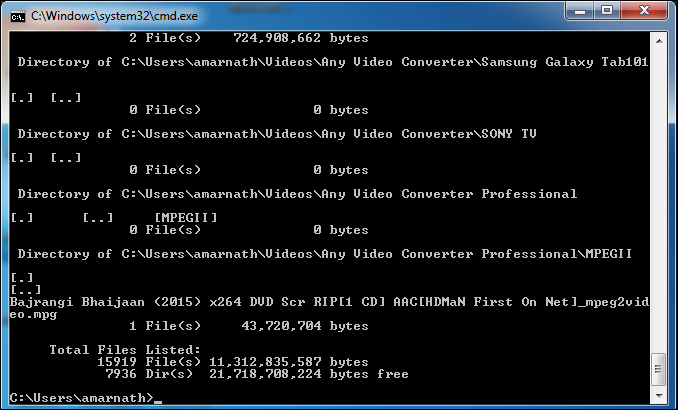
مرحله ۴. اکنون اگر متوجه وجود فایل exe. غیر معمول و یا autorun.inf شدید ، آن را با دستور تغییر نام دهید.
rename filename.extension new filename
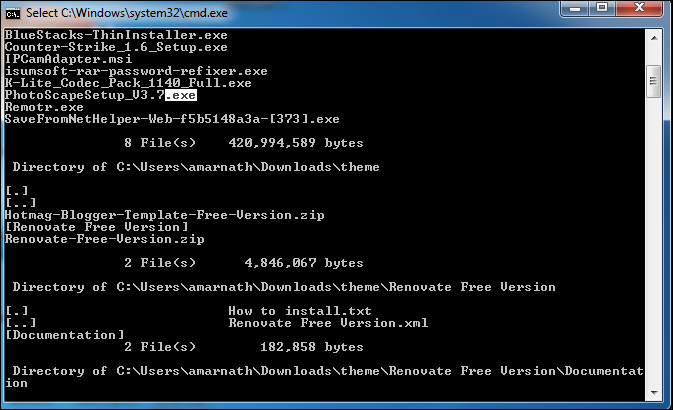
خودشه! اکنون می توانید به درایوهای خود دسترسی پیدا کنید بدون اینکه ویروس ها تأثیر بگذارند.
✔️ شماره ۴: سریع ترین راه برای نابودی ویروس ها
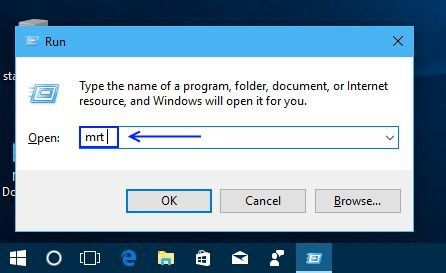
?اگر ویندوزت اکتیو هست و به تازگی نصب یا آپدیتش کردی تا انتهای این پست رو همراه من باش ؛ چراکه میخوام سریع ترین روش رو برای اسکن کردن و ویروس کشی ویندوز معرفی کنم.
- دکمه Win+r رو باهم بگیر.
- تایپ کن MRT و اوکی رو بزن.
- تو صفحه ای که باز میشه Next رو بزن.
- حالا گزینه اول یعنی Quick scan رو انتخاب و Next رو بزن.
❓ کاربردش چیه؟!
• اگر این ابزار عفونت رو تشخیص بده ، بلافاصله اون رو برطرف میکنه و گزارشی حاوی تعداد پرونده های اسکن شده ، پرونده های آلوده و پرونده های حذف شده ایجاد می ک
شماره ۵ : غیرفعال کردن سرویس های مشکوک در Task Manager
مرحله ۱. اول از همه ، با فشار دادن CTRL + ALT+ Delete، مدیر وظیفه را باز کنید و به کلیه خدمات مشکوک در بخش خدمات پایان دهید.
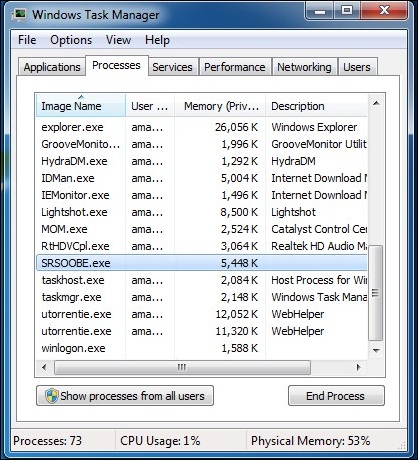
مرحله ۲. اکنون در همانجا با کلیک روی new task عبارت MSConfig را تایپ و آن را اجرا کنید.
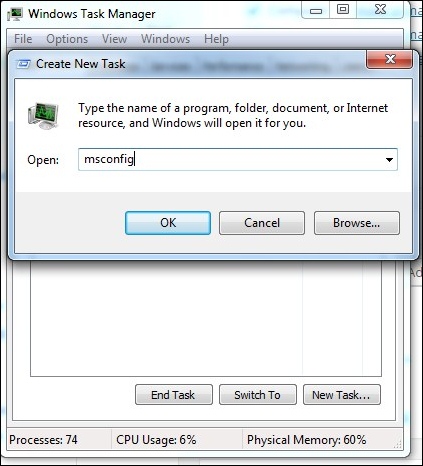
مرحله ۳: اکنون در کادر MSConfig به برگه Services بروید و سپس هرگونه سرویس مشکوک یا ناخواسته ای را انتخاب کنید که مربوط به نرم افزار یا خدمات خاصی در ویندوز نمی باشند.
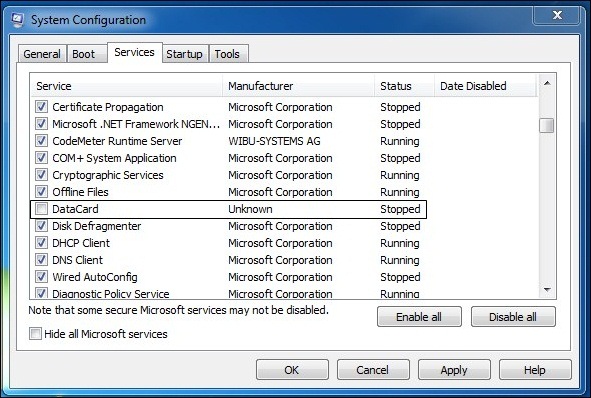
مرحله ۴. اکنون باید روی برگه بعدی “Startup” بروید و به پرونده های مشکوک یا ناخواسته نگاه کنید و در قسمت Command، مسیر پرونده مشکوک را پیدا خواهید کرد.

اکنون خط فرمان را باز کنید و به آن مکان از پرونده مظنون بروید و با کمک CMD ویژگی پرونده را که در روش اول گفته شد تغییر دهید. و سپس پرونده را از آنجا حذف کنید.
شماره ۶ : با استفاده از اسکنر آنلاین
VirusTotal یک سرویس رایگان است که پرونده ها و URL های مشکوک را تجزیه و تحلیل کرده و تشخیص سریع ویروس ها ، کرم ها ، تروجان ها و انواع نرم افزارهای مخرب را تسهیل می کند.
مرحله ۱. از مرورگر مورد علاقه خود به www.virustotal.com بروید.
مرحله ۲. اکنون باید پرونده های مشکوک را در Virustotal اسکن کنید. (حداکثر اندازه ۱۲۸ مگابایت است)
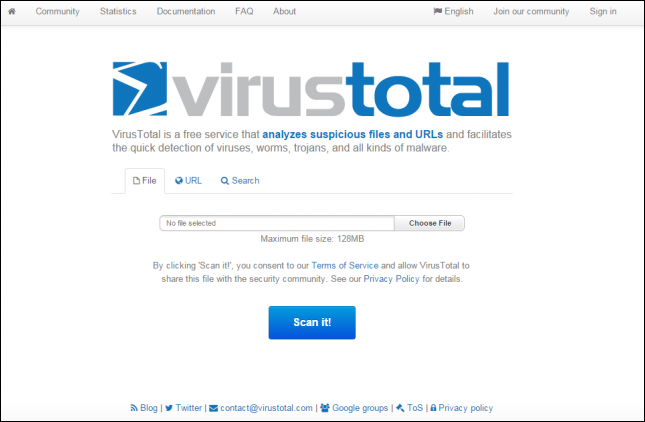
مرحله ۳. در Virustotal ، می توانید URL خاص یا حتی کل سایت را اسکن کنید. برای این کار ، شما فقط باید URL مشکوک خود را تحت “URL” به صورت ویروس وارد کنید. بعد از انتخاب پرونده ها یا URL ، باید دکمه “Scan it” را بزنید.
شماره ۶ : با استفاده از اسکنر آنلاین Metadefender
Metadefender یکی از محبوب ترین برنامه های کاربردی و پلت فرم اطلاعاتی تهدید است. این امکان را به شما می دهد تا پرونده ای تا حداکثر ۱۴۰ مگابایت را انتخاب کرده و بصورت آنلاین اسکن کنید.
مرحله ۱. اول از همه ، شما باید از مرورگر وب خود به وب سایت Metadefender Online Scanner مراجعه کنید.
مرحله ۲. اکنون باید پرونده ای را که می خواهید اسکن کنید انتخاب کنید.
مرحله ۳. اگر فایلی که انتخاب کرده اید دارای بدافزار یا ویروس است ، می تواند جزئیات تهدید را به شما نشان دهد.
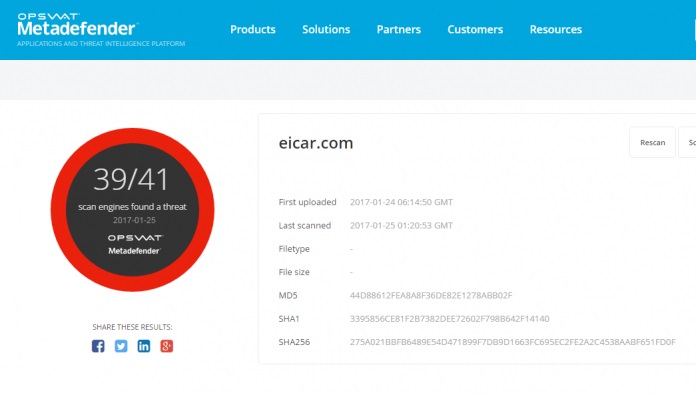
شماره ۷ : حذف ویروس ها با استفاده از VirSCAN
VirSCAN.org یک سرویس اسکن آنلاین رایگان است ، که پرونده های آپلود شده برای بدافزارها را با استفاده از موتورهای ضد ویروس بررسی می کند. در بارگذاری پرونده هایی که می خواهید مورد آزمایش قرار بگیرید ، می توانید نتیجه اسکن را ببینید و این فایلها چقدر خطرناک و مضر / بی ضرر برای رایانه شما هستند.
مرحله ۱. اول از همه ، باید از مرورگر وب خود به Virscan.org سر بزنید .
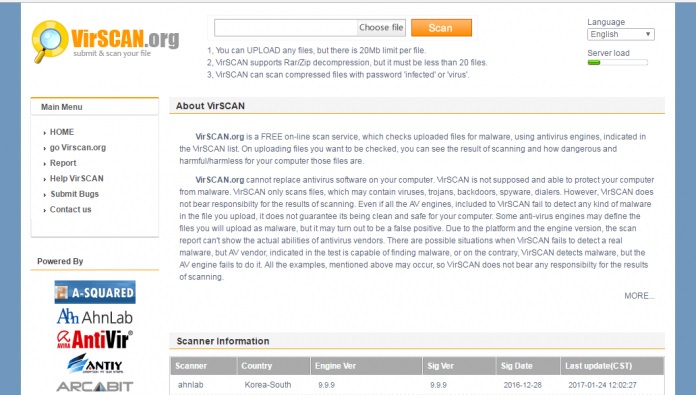
مرحله ۲. اکنون باید پرونده خود را انتخاب کنید که می خواهید اسکن کنید و دکمه “Scan” را بزنید.
مرحله ۳. حالا باید چند ثانیه صبر کنید تا این اسکن تمام شود.
مرحله ۴. اکنون نتایج اسکن کامل به همراه نام اسکنر و نوع پرونده نشان داده می شود.
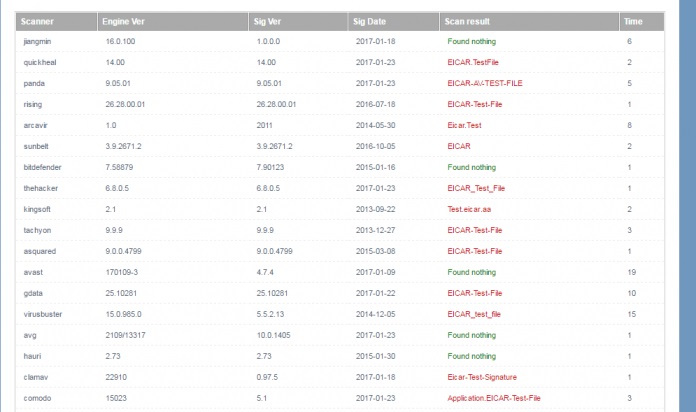
شماره ۸ : حذف ویروس ها با استفاده از Kaspersky VirusDesk
Kaspersky VirusDesk پرونده ها را به همان روشی که نسخه دسکتاپ آن انجام می دهد، بررسی می کند. این امر شما را درباره تهدیدهای شناخته شده آگاه می کند و اطلاعات مفصلی درباره آنها به نمایش می گذارد. وب سایت فایلها را ضد عفونی نمی کند.
این سرویس وب سایت می تواند پرونده ها را به اندازه ۵۰ مگابایت اسکن کند. اگر بیش از یک پرونده دارید که می خواهید اسکن کنید ، آنها را در یک پرونده zip. ترکیب کنید.
مرحله ۱. اول از همه ، شما باید از رایانه ویندوز خود به وب سایت Kaspersky Virus Desk مراجعه کنید.
مرحله ۲. اکنون صفحه را مشاهده خواهید کرد که در آن از شما خواسته شده است که پیوند را در جعبه اسکن بکشید ، رها کنید یا بچسبانید و دکمه اسکن را بزنید.
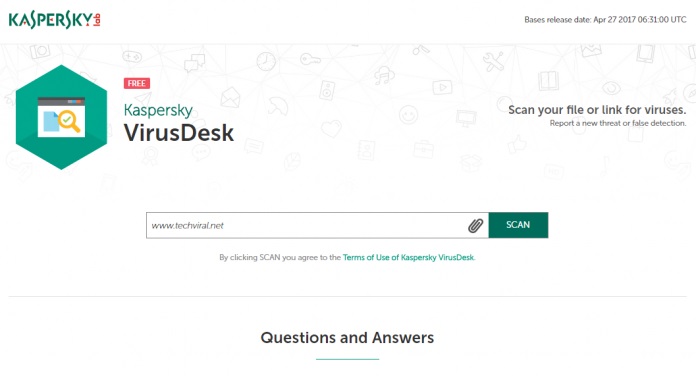
مرحله ۳. اسکن معمولاً کمتر از دو دقیقه طول می کشد. بنابراین ، چند ثانیه صبر کنید تا سایت اسکن شود.
مرحله ۴. پس از اتمام ، صفحه مانند تصویر زیر را مشاهده خواهید کرد. خوب ، اگر Kaspersky VirusDesk هر بدافزار یا ویروسی را پیدا کند ، آن را به شما اطلاع می دهد.
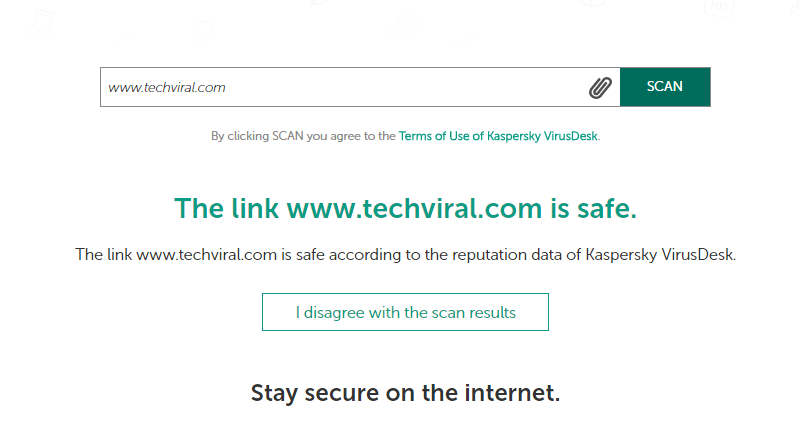
شماره ۹ : حذف ویروس های رایانه ای با استفاده از NoDistribute
NoDistribute در واقع یک وب سایت اسکنر آنلاین قدرتمند است که به کاربران اجازه می دهد پرونده را بارگذاری کنند تا بیش از ۳۵ موتور آنتی ویروس منحصر به فرد فایل را همزمان اسکن کنند. پس از اتمام اسکن ، کاربران می توانند صفحه نتیجه هر موتور آنتی ویروس را ببینند.
مرحله ۱. اول از همه ، از مرورگر وب خود به nodistribute.com مراجعه کنید. یک رابط تمیز مانند زیر مشاهده خواهید کرد.
مرحله ۲. در اینجا شما باید روی گزینه “Choose File” کلیک کنید. و پرونده ای را که می خواهید اسکن کنید مرور کنید.
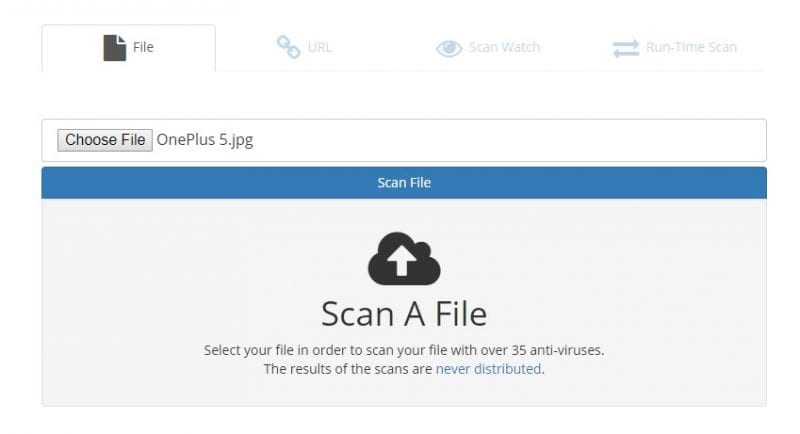
مرحله ۳. سپس بر روی دکمه “Scan File” کلیک کرده و چند ثانیه صبر کنید تا سایت فایل شما را بارگذاری کند.
مرحله ۴. پس از اتمام ، نتایج حاصل از ۳۵ موتور آنتی ویروس بی نظیر را مشاهده می کنید.
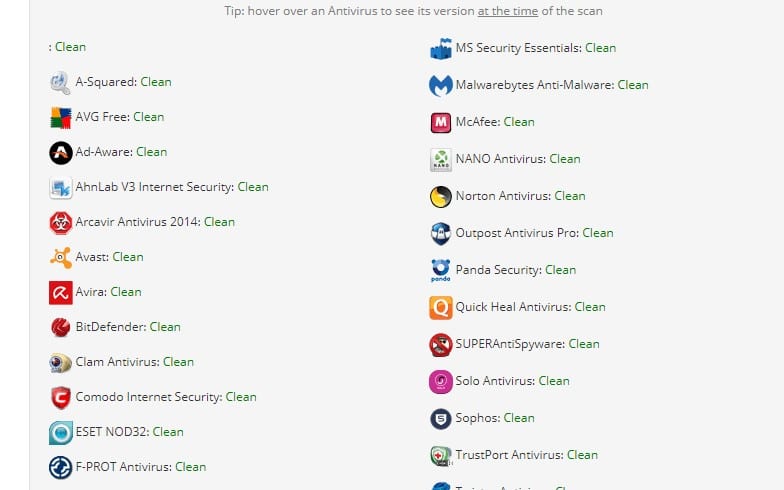
کار تمام شد! اینگونه است که می توانید از No Distribute برای اسکن و یافتن پرونده های آلوده به طور مستقیم از مرورگر وب استفاده کنید.
شماره ۱۰ : حذف ویروس با استفاده از آنتی ویروس آنلاین Jotti
Jotti یکی دیگر از بهترین ابزارهای رایگان است که اگر احساس می کنید پرونده دانلود شده دارای ویروس یا بدافزار است می تواند به شما کمک نماید. این یکی از اسکنرهای قدرتمند است که از ۲۰ موتور آنتی ویروس پشتیبانی می کند.
مرحله ۱. اول از همه ، به صفحه وب اسکن بدافزار Jotti مراجعه کنید و صفحه را مانند زیر مشاهده خواهید کرد.
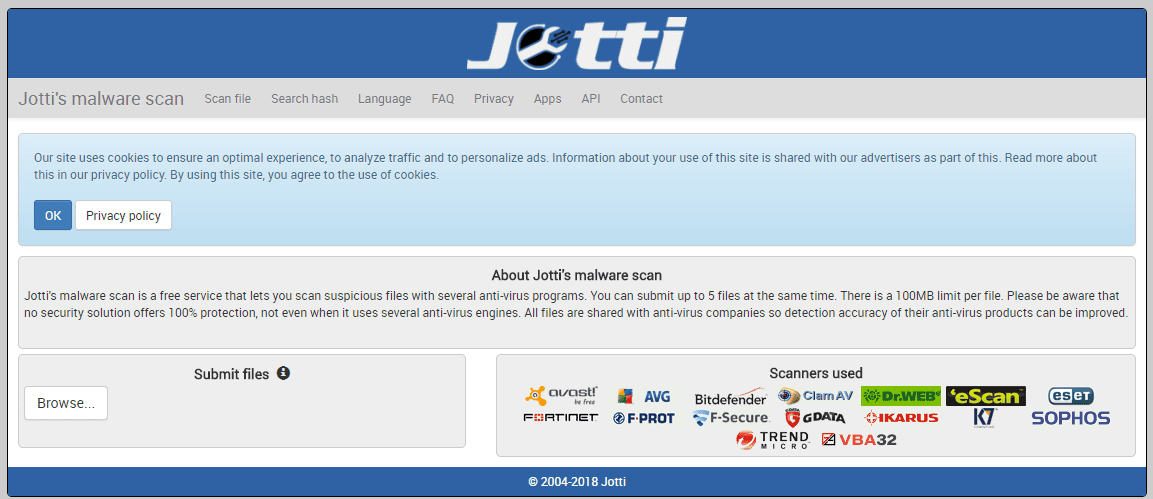
مرحله ۲. اکنون در مرحله بعدی ، مطابق تصویر زیر بر روی دکمه “Browse” کلیک کنید.
مرحله ۳. بسته به اندازه پرونده چند ثانیه صبر کنید.
مرحله ۴. اکنون نتایج حاصل از ۲۰ موتور جستجوی مختلف را به شما نشان می دهد. در زیر من یک پرونده JPG را اسکن کرده ام و ویروس ندارد.
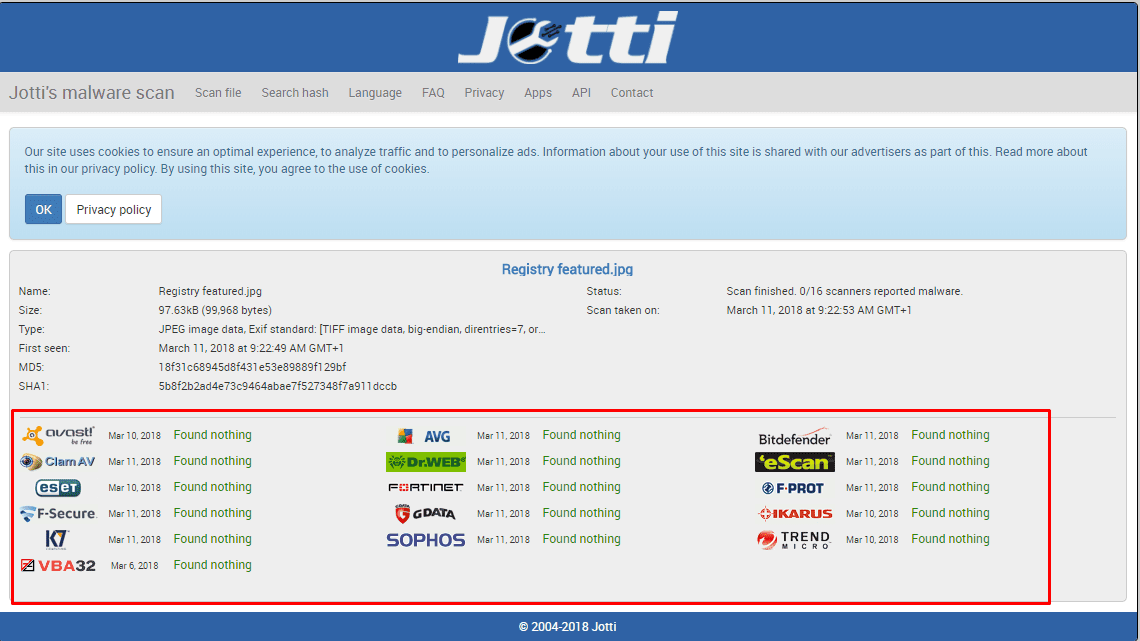
بدین صورت می توانید از Jotti برای اسکن و یافتن فایلهای آلوده به طور مستقیم از مرورگر وب استفاده کنید.
در بالا ، همه چیز درباره حذف ویروس رایانه ای بدون آنتی ویروس موجود می باشد. با این روش ها می توانید به سرعت همه ویروس هایی را که می توانند سیستم عامل شما را خراب کنند را نیز حذف کنید. این فرایند بسیار جالب و کارآمد است و فقط به یک برنامه کاربردی ساده سیستم شما نیاز و به هیچ نرم افزاری نیاز ندارد.











از این مطلب و تیتر آن دقیقا این موضوع برداشت می شود که هیچ کامپیوتری در هیچ کجای دنیا نیاز به آنتی ویروس ندارد !!!!!
این مطلب برای من که متخصص امنیت هستم خنده دار هست و احساس کردم حداقل کاری که می تونم انجام بدم اینه که نظر شخ۳۰ خودم رو بنویسم.
هیچ کدوم از این روش ها که بالاتر اشاره شده روش کارآمدی برای مقابله با بدافزاها نیست. بهترین کار نصب آنتی ویروس های رایگانه که هم اطلاعات خطرات امینی رو از سیستم شما به تولید کننده آنتی ویروس می فرستند، هم از شما در برابر خطرات حفاظت میکنن.